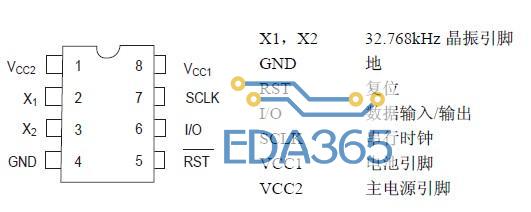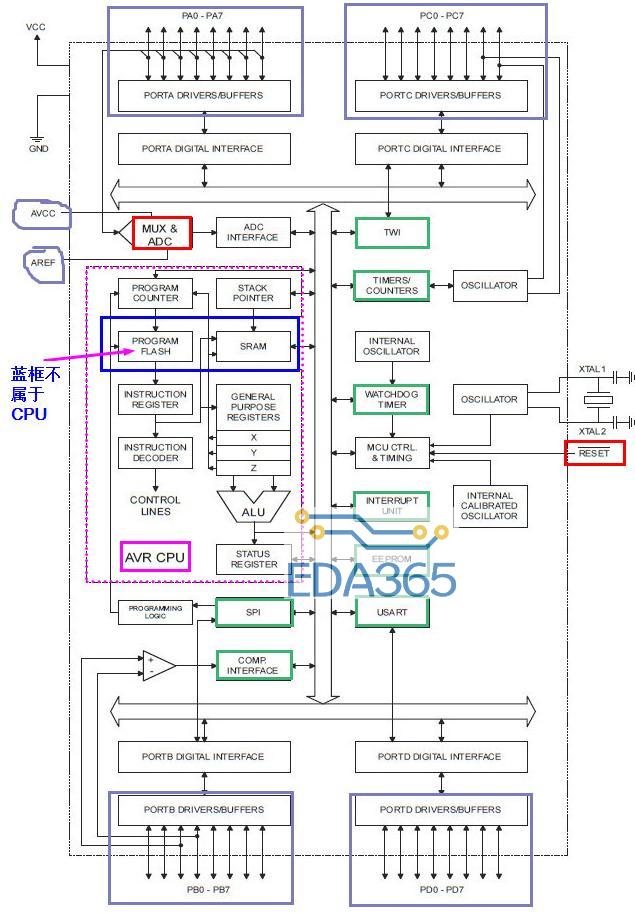QT/E 3.x系列比QT/E 2.x系列有非常大的改进,大大提高了开发进度,不再使用tmake,安装也更简单。但目前在网上关于QT/E 3.x系列的介绍还是比较少,
所以本文介绍一下QT/E 3.x系列的安装。
一、建立arm交叉编译工具链
在安装QT/E之前,应确保arm-linux交叉编译工具链已经建立,如果还没有可以参考以下步骤建立。
1、下载交叉编译工具cross-2.95.3.tar.bz2(或其他版本如:cross-3.4.4.tar.bz2),这是已经制作好的arm交叉编译工具链,只需解压及建交环境变量即可使用。
2、把文件cross-2.95.3.tar.bz2拷贝到一个文件夹,这里我用:/usr/local/arm这个目录。 注意后面建立环境变量时要与之对应。
3、解压 tar -xjvf cross-2.95.3.tar.bz2
4、建立环境变量复制内容到剪贴板代码:
export PATH=/usr/local/arm/2.95.3/bin:$PATH或者也可以写进文件 ~/.bashrc中,这样就不用每次开机都export啦。复制内容到剪贴板代码:
vi ~/.bashrc
在后面加上 export PATH=/usr/local/arm/2.95.3/bin:$PATH到此arm-linux交叉编译工具链就已经建好了。
二、编译QT
1、QT/E自由版可到官网ftp下载。网址是:ftp://ftp.trolltech.com/qt/source/ 。可自己选择一个版本下载,个人认为QT/E 3.x系列比较好用,
不过QT/E 2.x系列在网上的资料比较多。但建议不用qt/e 3.3.x 的版本,因为在本人开发的过程当中试用过qt/e 3.3.4和qt/e3.3.8,发现它们在ARM开发板上占
CPU的资源特高,一直占cpu 98%左右,现在我还没找到原因,不知道有没有哪位朋友也遇到这个问题。推荐用qt/e 3.1.0版本,我正在用,没遇到什么问题。
(注:问题已经得到解决,原来是键盘接口没做好,等有空与大家分享一下移植键盘接口的过程)
2、在这里,本人假设用的是 qt-embedded-free-3.1.0.tar.bz2
3、把文件qt-embedded-free-3.1.0.tar.bz2 拷贝到一个文件夹,这里我用:/usr/local/arm这个目录。 注意后面建立环境变量时要与之对应。
4、解压 tar -xjvf qt-embedded-free-3.1.0.tar.bz2
把解压后的文件夹qt-embedded-free-3.1.0改为qte。(可以不改,这里是为了方便,注意后面建立环境变量时要与之对应)
mv qt-embedded-free-3.1.0 qte
5、建立环境变量
vi ~/.bashrc
在后面加上复制内容到剪贴板代码:
export QTDIR=/usr/local/arm/qte
export QTEDIR=$QTDIR
export PATH=$QTDIR/bin:$PATH
export LD_LIBRARY_PATH=$QTDIR/lib:$LD_LIBRARY_PATH(请重新登陆,以使得环境变量生效)
6、配置QT
进入QT/E目录: cd $QTDIR
输入: ./configure -embedded arm -thread -no-cups -qvfb -depths 4,8,16,32
上述选项: -embedded arm 指目标平台为arm; -thread 表示支持qt线程,本人开发当中用到; -qvfb 表示支持虚拟缓冲帧工具qvfb;
-depths 4,8,16,32 表示支持4,8,16,32 位的显示颜色深度。还有很多选项就不一一列举,请查看 ./configure -help。
此外还有一个选项我没用的是 -qconfig local,你可以把一些开关变量写到一个文件qconfig-local.h 中,并把它放到$QTDIR/src/tools下。
可参考这个目录下的qconfig-small.h、qconfig-medium.h 、qconfig-large.h等文件,直接使用它们也行,如: -qconfig small 。通过这些开关变量,
可以把一些开发当中用不着的构件去掉,减少qt库的大小。这里要对QT比较熟练,初学者可先不理。
(本人在家里编译到这里曾出现编译 $QTDIR/include/qvaluestack.h 这个文件的时候出错,后来把qt3.3.8对应的文件拷贝过来覆盖便通过了,
估计是与gcc的版本不兼容的问题,我在公司里没出现过这种问题)
7、编译
make sub-src // 指定按精简方式编译开发包,也就是说有些Qt 类未被编
译。
8、测试
至此编译工作完成,最后测试一下是否能正常使用。我们可以用QT自带的例子来测试,如:
cd $QTDIR/examples/aclock //或你自己新建一个QT工程也行
make clean //把原来的清掉
rm *.pro Makefile //删掉,重新建立工程文件
qmake -project
qmake -spec $QTDIR/mkspecs/qws/linux-arm-g++ -o Makefile
-spec指定目标板的配置文件,这里我做的是linux arm平台,注意在这里,$QTDIR/mkspecs/qws/linux-arm-g++ 它不是编译器,是一个配置文件,
而编译时用的编译器是我们在第一步建立的arm交叉编译工具链里面的编译器。
make
如果没出错就表示你的QT/E环境已经成功建立。如果提示说cannot find -lqte, 那么你试一下修改Makefile文件,找到-lqte ,把它改为-lqte-mt
再make一次一般就行了。这是因为如果用到QT线程或其它一些原因,它生成的库不再是libqte.so.3.1.0,而是libqte-mt.so.3.1.0,所以它便找不到了。
三、移植到开发板(以下都是在目标机环境下)
1、新建一个目录,如:/qt/lib。进入此目录 cd /qt/lib
2、通过 ftp 把上面生成的qt库文件libqte-mt.so.3.1.0下载到开发板/qt/lib/目录下。(注意:不要用wget 下载,会破坏库文件,
从而出现 ld.so: dynamic-link.h: 62: elf_get_dynamic_info: Assertion `! "bad dynamic tag"''''''''''''''''''''''''''''''''''''''''
'''''''''''''''''''''''''''''''''''''''''''''''''''''''''''''''''''''''''''''''''''''''' failed!.这种错误)
3、创建qt库连接:
ln -s libqte-mt.so.3.1.0 libqte-mt.so
ln -s libqte-mt.so.3.1.0 libqte-mt.so.3
ln -s libqte-mt.so.3.1.0 libqte-mt.so.3.1
4、建立环境变量
vi ~/.bashrc
在后面加上复制内容到剪贴板代码:
export QTDIR=/qt
export QTEDIR=$QTDIR
export LD_LIBRARY_PATH=$QTDIR/lib:$LD_LIBRARY_PATH4、到此目标板的环境已经建好。现在可以把上面的例子aclock下载到目标板上试一下能不能跑起来!
在开发板控制台下输入: ./aclock -qws
如果能跑起来但是键盘用不了,那是正常的情况,因为键盘、鼠标等设备的接口还没加进QT/E的原因,而这个不是一两句话能说清的,所以留到以后再另外补充!
补充一点:如果有类似这样的提示: "./aclock: error while loading shared libraries: libstdc++.so.6: cannot load shared object file: No such file or directory." 你可以从我们第一步建立的arm交叉编译工具链里的/usr/local/arm/2.95.3/arm-linux/lib/目录下找到相应的库文件下载到开发板的 /lib 目录下即可。--
『本文转载自网络,版权归原作者所有,如有侵权请联系删除』
 热门文章
更多
热门文章
更多